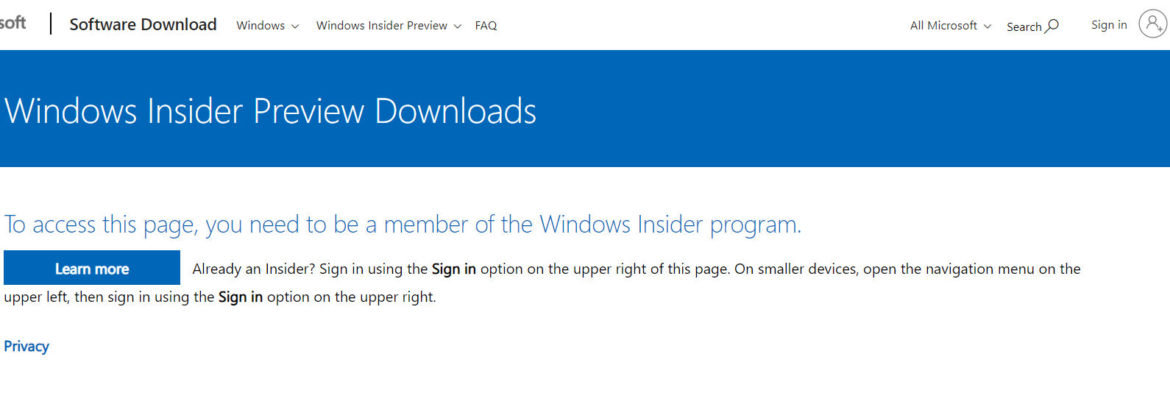Microsoft a publié le premier ISO Windows 11 la semaine dernière, bien qu’il existait déjà d’autres moyens alternatifs pour l’obtenir, comme nous l’avons vu dans le Guide d’installation de Windows 11. C’est un pas de plus vers le lancement de la version finale que nous attendons d’ici la fin de l’année.
Si vous n’êtes pas familier avec ce type d' »image », sachez qu’il s’agit d’une copie secteur par secteur du DVD officiel d’installation/maintenance du système d’exploitation, créé comme un fichier image disque qui peuvent être déchargés, stockés et transportés. Vous trouverez ce type d’images sur Internet sous forme de fichier unique avec une extension .iso (le format le plus utilisé bien qu’il y en ait d’autres) et pour tout type de logiciels, systèmes d’exploitation et applications, jeux ou autre contenu multimédia.
Dans le cas des systèmes d’exploitation, ils sont très utiles et permettent plusieurs usages que nous passerons en revue à la fin axés sur le nouveau Windows 11. Il faut tout de même prévenir que la version est encore en développement, dans la phase précédente (bêta) et ne doit être utilisé que pour des tests en écartant pour le moment les équipes dédiées à la production car sa stabilité totale n’est pas garantie.
Comment télécharger l’ISO de Windows 11
Officiel
Microsoft ne propose pas encore ces images au grand public, mais les réserve aux abonnés du programme d’essai Insider. Vraiment, vous n’avez besoin que d’un compte Microsoft ID. Nous voyons pas à pas pour l’obtenir :
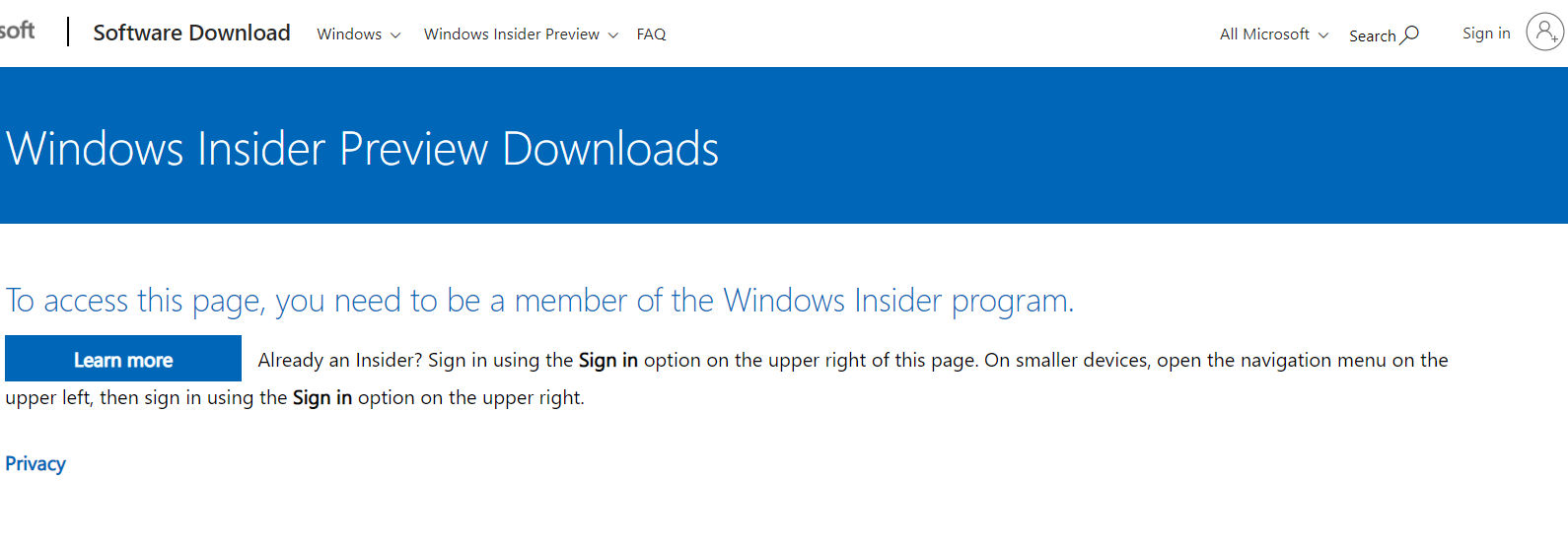
- Identifiez-vous avec votre compte Microsoft ID si la page ne vous authentifie pas automatiquement.
- Sélectionnez la version de la build Insider Preview 2200.132. (Nous recommandons la version bêta, un peu plus stable que le canal de développement)
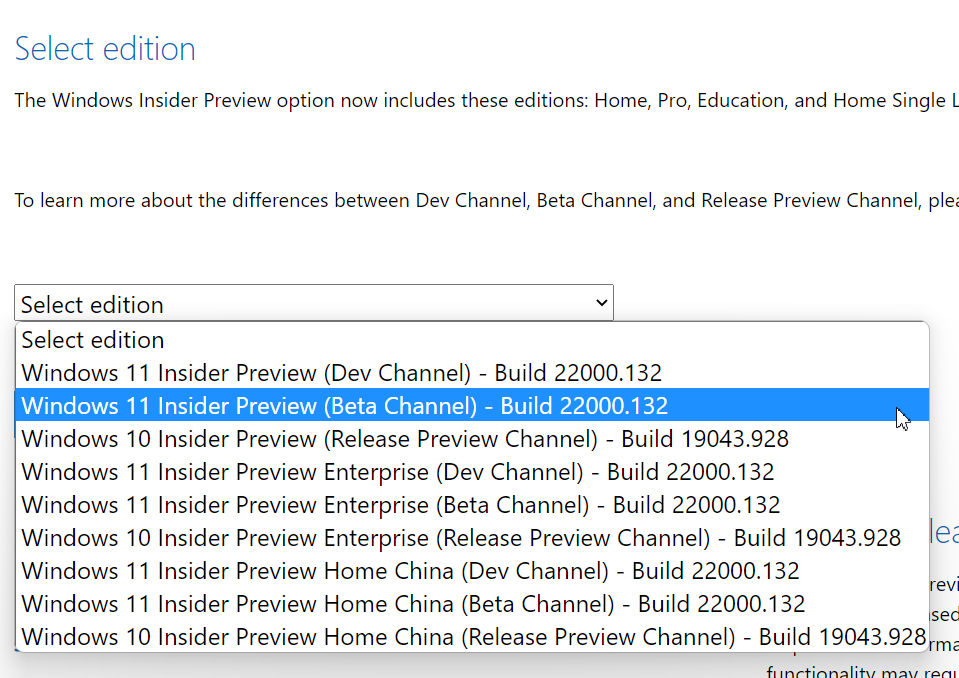
- Sélectionnez la langue. (Deux éditions en espagnol, en Espagne et au Mexique sont maintenant disponibles)
- Téléchargez le fichier résultant « Windows11_InsiderPreview_Client_x64_es-en_22000.iso ».
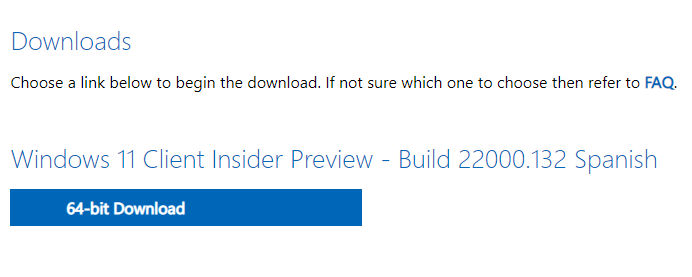
Variante 1
uupdump.net est un site tiers qui propose un script pour télécharger les fichiers nécessaires et les convertir en ISO Windows 11. C’est ce que nous utilisions avant que Microsoft ne propose officiellement les images. Les fichiers avec lesquels les ISO sont créés sont officiels de Microsoft. De la manière suivante:
- Accédez à uupdump.net. La page propose des versions sous divers canaux à télécharger, en développement (plus avancé dans la chronologie) ou en bêta (un peu plus stable) moins stable) sur diverses architectures.
- Ci-dessous, vous verrez les derniers buids ajoutés. Sélectionnez « Windows 11 Insider Preview 10.0.22000.160 (co_release) amd64 ».
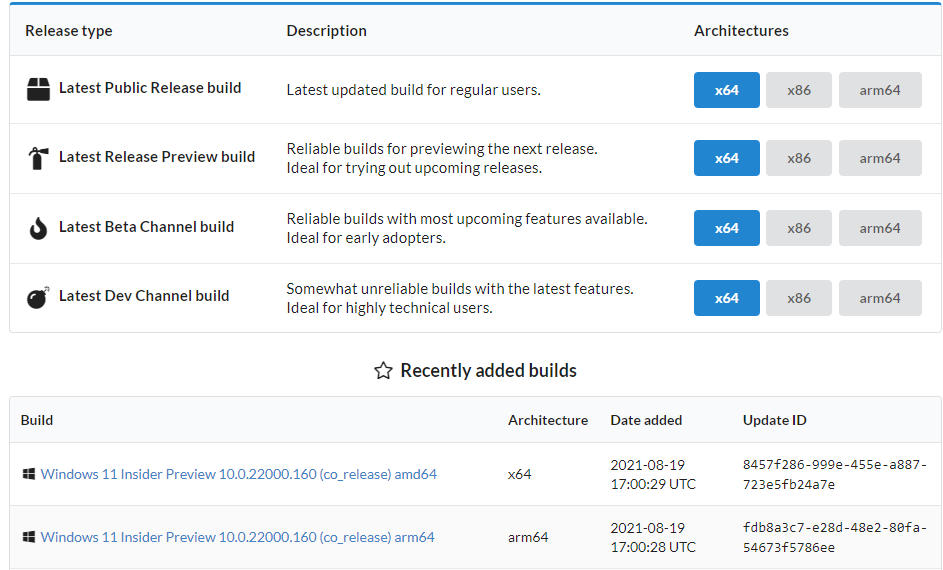
- Cliquez dessus pour sélectionner la langue espagnole et l’édition que vous préférez (Home ou Pro).
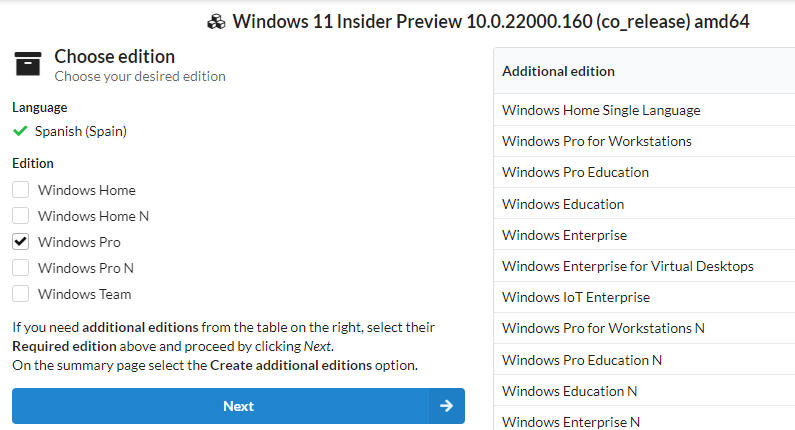
- Sélectionnez l’option de téléchargement : « Télécharger et convertir en ISO » pour obtenir un fichier ZIP compressé qui servira à obtenir l’image.
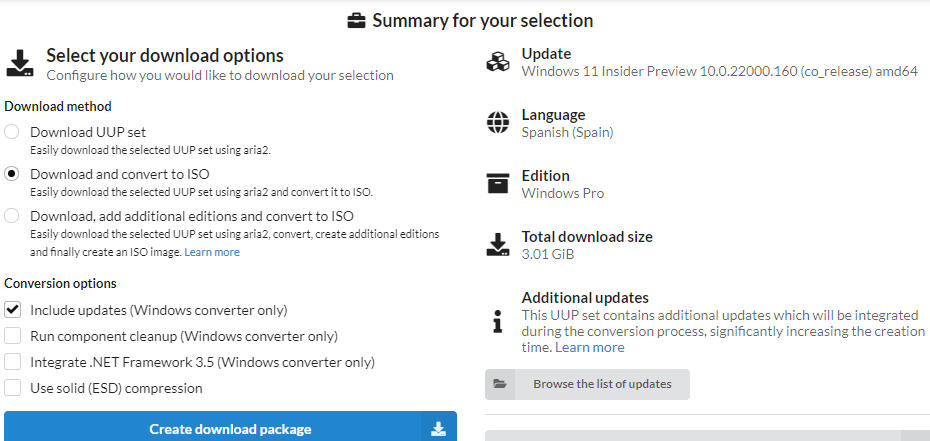
- Décompressez le fichier dans un dossier de votre disque.
- Allez dans le dossier et double-cliquez sur le fichier « uup_download_windows.cmd ».
- Lorsque vous exécutez le fichier, vous verrez une fenêtre d’invite de commande s’ouvrir et un fichier batch s’exécuter, téléchargeant tous les fichiers nécessaires à partir de Microsoft et créant un emballage qui créera le fichier ISO Windows 11.
Évidemment, une fois que Microsoft a commencé à proposer les images officielles la méthode ci-dessus est plus rapide et plus facile que celle-ci, mais là, vous l’avez au cas où l’autre vous échouerait ou si vous n’avez pas de compte Microsoft ID car cette méthode fonctionne pour n’importe quel utilisateur.
Variante 2
Microsoft propose également ces types de fichiers dans d’autres portails professionnels tels que TechBench ou le centre d’évaluation TechNet, mais vous devez y être abonné. Un développeur a une super petite application que nous utilisons depuis des années pour télécharger des images (Windows et Office). Les images sont officielles, les mêmes proposés par Microsoft et accessible comme suit.
- Accédez à la page Heidoc.net et téléchargez l’application « Windows ISO Downloader.exe ». Il est portable, il n’a pas besoin d’installation.
- Vous y aurez accès à Windows 7, 8.1, 10 et 11. Egalement à la suite Office à partir de la version 2007, en plus des versions pour Mac.
Pour le moment seul le SDK Windows 11 est disponible, mais il est certain qu’il sera mis à jour avec les images disponibles. Idéal pour obtenir des images Windows ou Office plus anciennes.
Windows 11 ISO utilise
Des installations propres
Réaliser des installations «à partir de zéro»Le système d’exploitation est l’une des principales utilisations de ces ISO. Avant de le faire, nous devrons graver l’image disque sur un DVD (mieux sur une clé USB) dans un processus appelé « gravure ». Si vous nous suivez, vous devriez le savoir par cœur. Nous l’examinons :
- Nous utilisons notre application préférée, Rufus, qui est gratuite et fonctionne parfaitement notamment avec les images Windows. Télécharger et installer. (Vous pouvez également utiliser la version portable)
- Insérez le support que vous utiliserez dans l’enregistrement. Vous pouvez utiliser un DVD, mais nous vous recommandons un lecteur flash ou un disque USB, plus rapide et plus sûr. Sa capacité minimale doit être de 8 Go.
- Exécutez Rufus. Vous verrez une interface très simple dans laquelle vous devrez d’abord sélectionner l’image Windows téléchargée dans les étapes précédentes en sélectionnant le « Choix de démarrage ».
- Il ne reste plus qu’à configurer le reste des options. GPT comme « schéma de partition », système cible « UEFI (pas CSM) et NTFS ou FAT32 comme système de fichiers. Cliquez sur Démarrer pour obtenir le support d’installation.
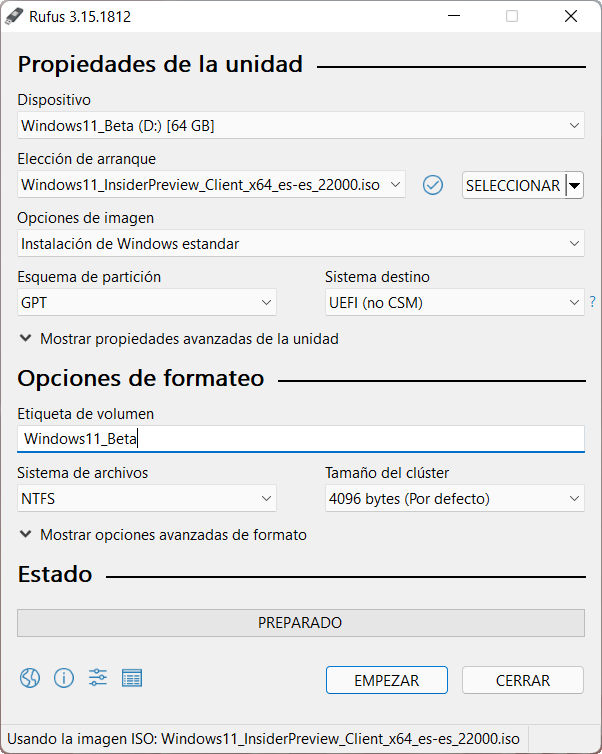
Mises à niveau
Une autre utilisation du support que nous avons créé à partir de l’ISO de Windows 11 consiste à mettre à jour à partir de Windows 10, comme c’est fait à partir de Windows Update. Si vous le faites, gardez à l’esprit que vous devrez lier la licence au nouveau système d’exploitation et utiliser un compte Microsoft ID car pour le moment, il n’est officiellement disponible que pour les testeurs Insiders. Si vous essayez Windows 11 et que vous ne l’aimez pas ou que vous voulez quelque chose de plus stable jusqu’à la sortie de la version finale, vous avez 10 jours pour revenir à Windows 10 dans un processus qui s’effectue à partir de l’outil de configuration.
Troisièmes équipes
L’ISO Windows 11 ou le support créé peut également être utilisé sur d’autres ordinateurs, soit pour des installations « propres » à partir de zéro, soit pour effectuer des mises à jour à partir de Windows 10. Le processus est le même que si nous le faisions sur notre propre ordinateur.
Maintenance
Le support (nous recommandons de le créer sur une clé USB ou un disque USB plutôt que sur un DVD) n’est pas seulement utilisé pour les installations/mises à jour, mais aussi pour la maintenance du système. Ces médias sont idéaux pour résolution des problèmes; suppression des logiciels malveillants ; mise à jour du firmware; désinstaller des pilotes, des applications ou des mises à jour système problématiques et généralement dans des scénarios où le système ne fonctionne pas ou ne démarre pas correctement. Les options sont similaires aux fonctions de récupération que nous avons dans le système.
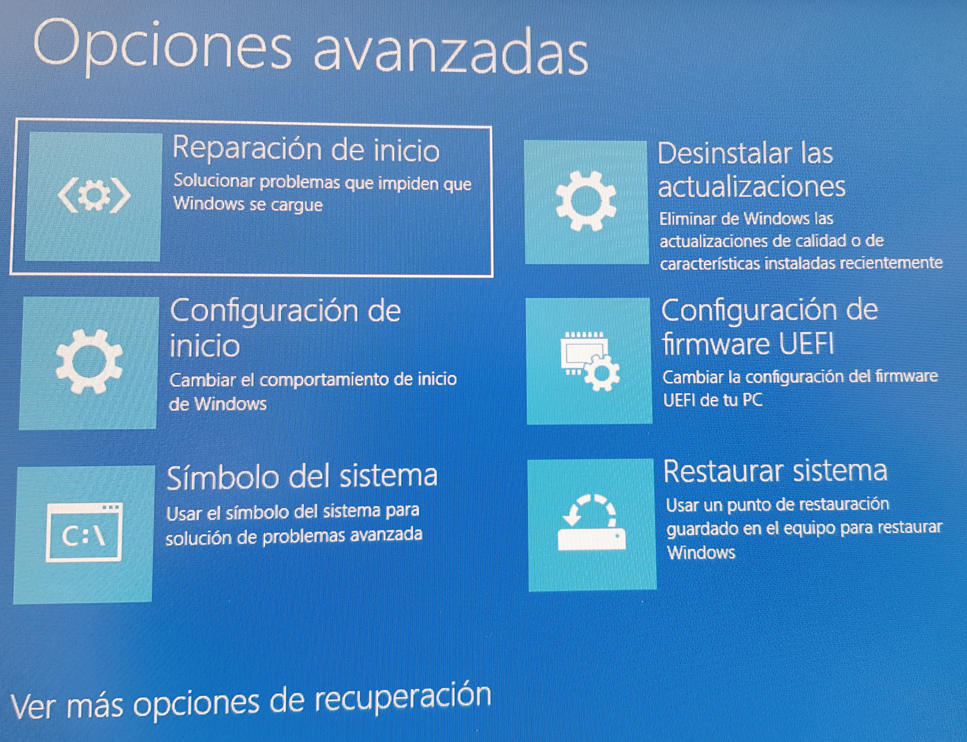
Machines virtuelles
La virtualisation est une méthode rapide, confortable et sûr pour l’exécution du logiciel et il est particulièrement adapté pour tester des systèmes ou des applications instables tels que Windows 11 car il n’affecte pas le système d’exploitation installé que vous utilisez au quotidien et, de plus, il n’est pas limité à Windows et offre la possibilité de tester Windows 11 à partir d’une machine avec Linux ou macOS.
De plus, l’étape de création de support n’est pas requise et l’ISO Windows 11 téléchargé est utilisé directement, en le chargeant dans certaines des solutions de virtualisation commerciales ou gratuites disponibles. Nous vous avons proposé plusieurs guides sur le sujet que vous pouvez consulter.